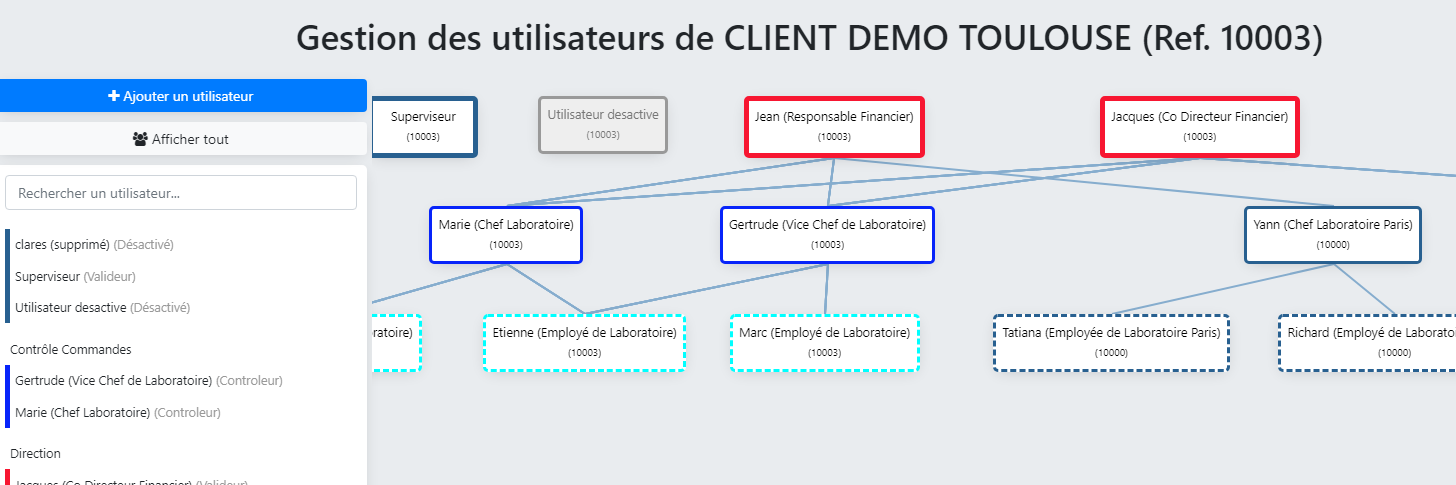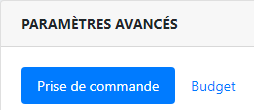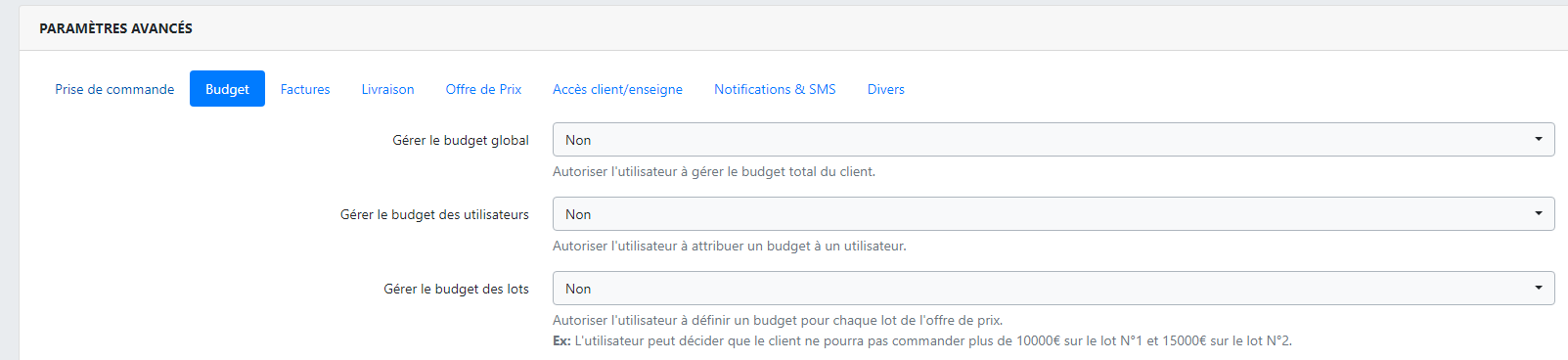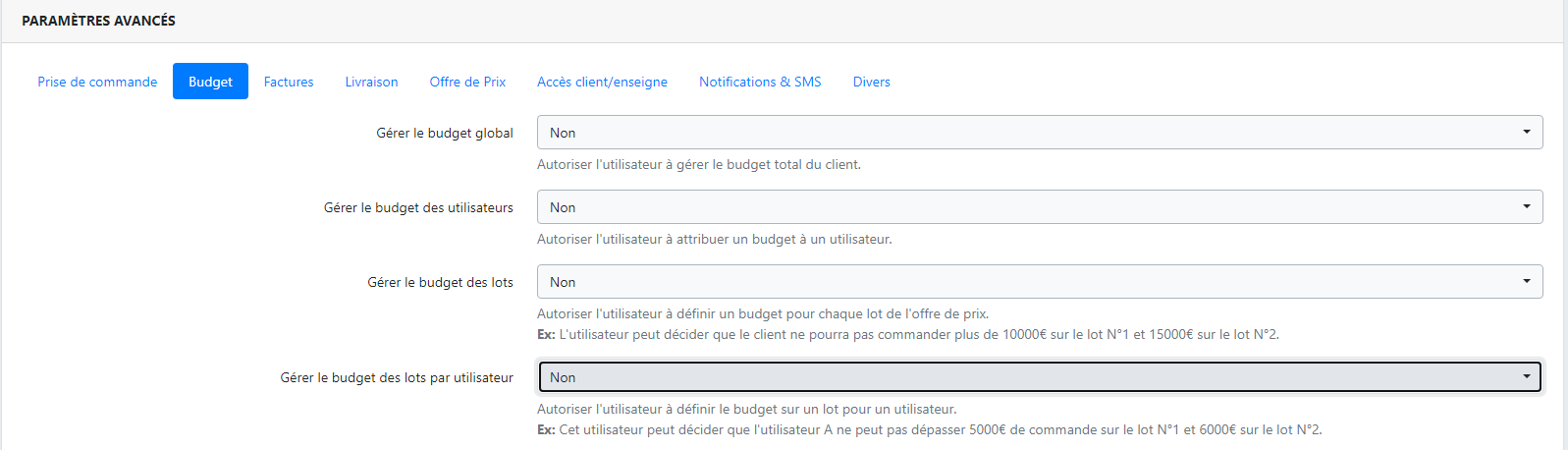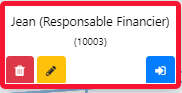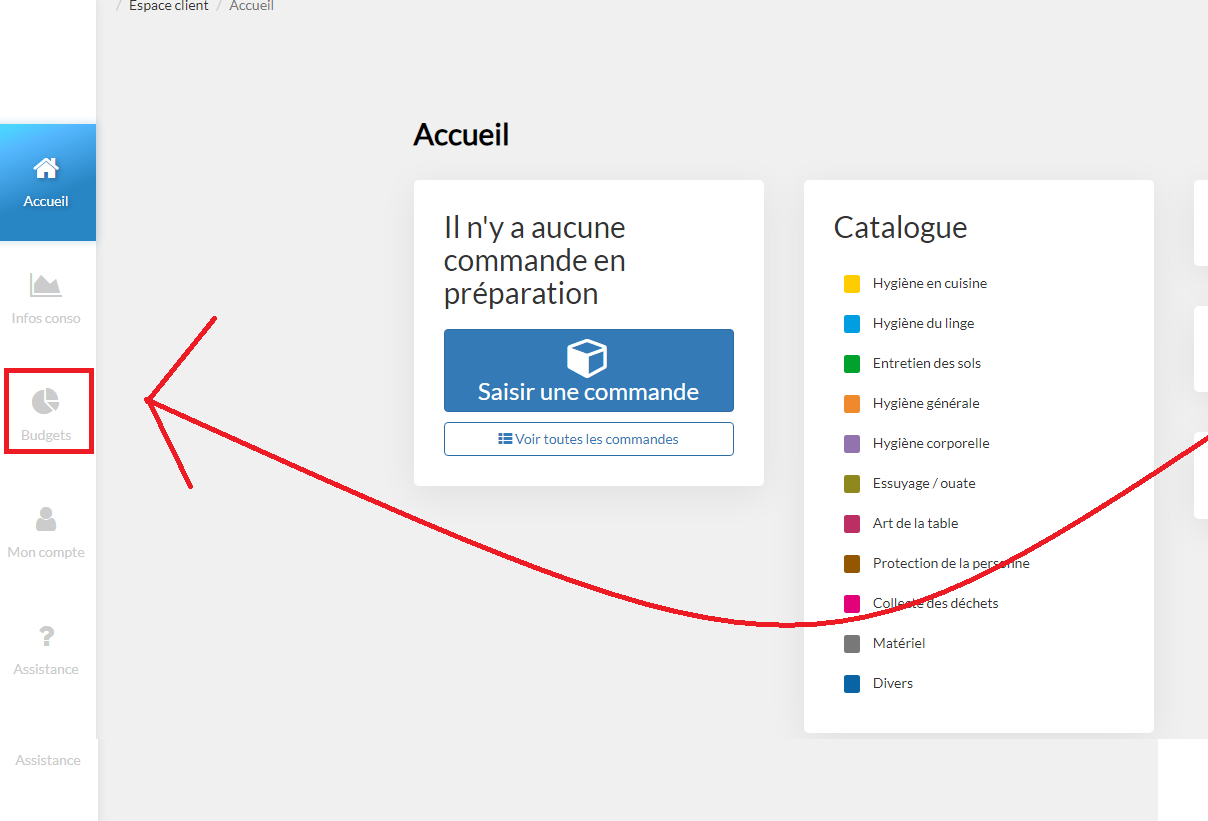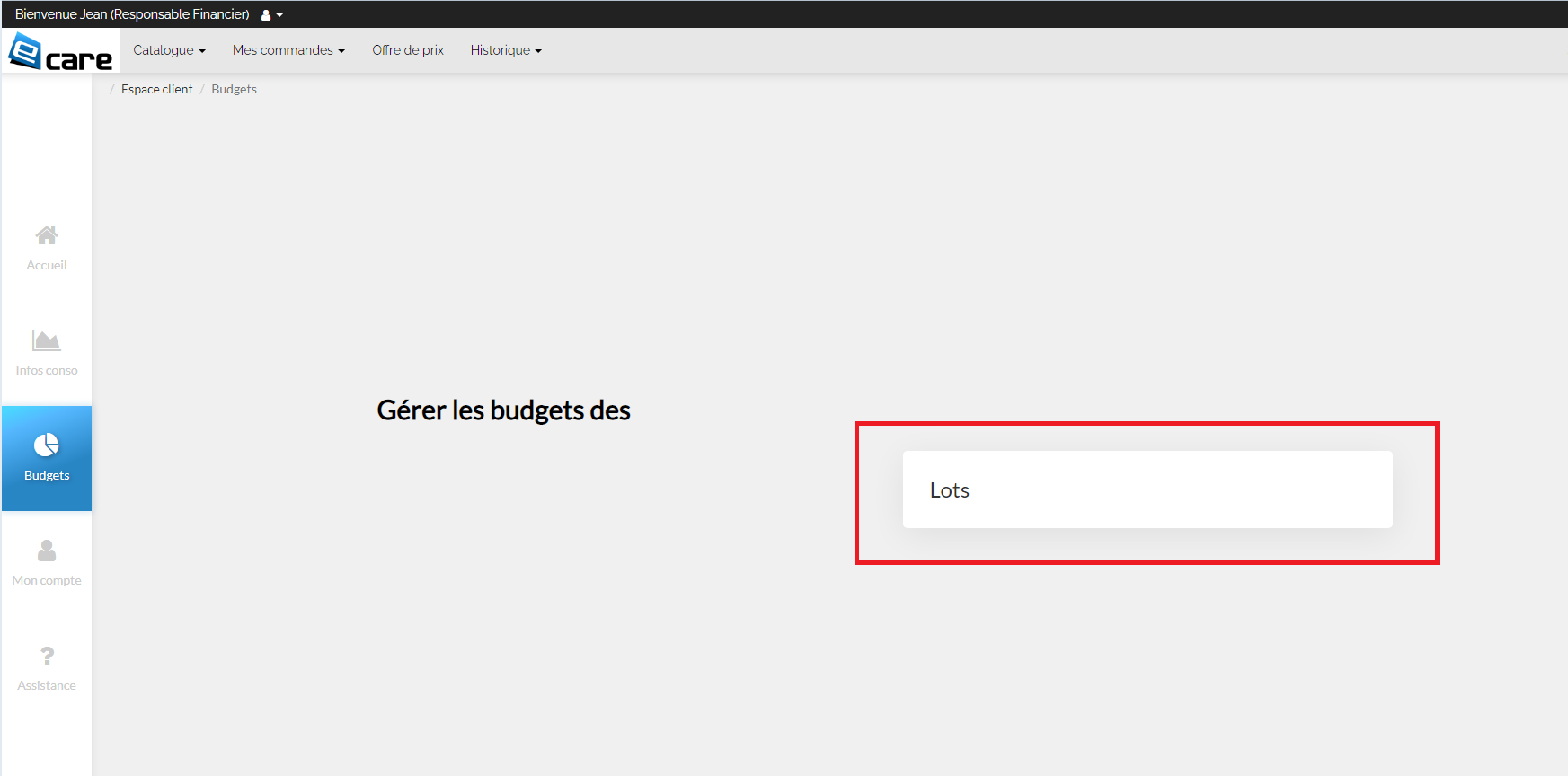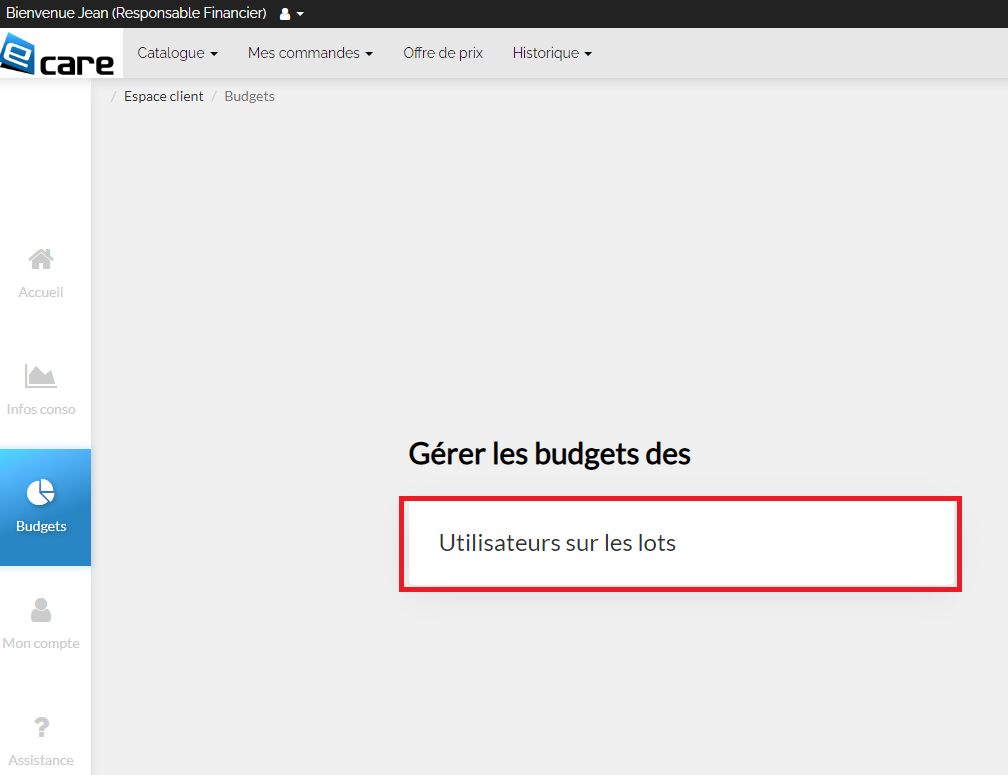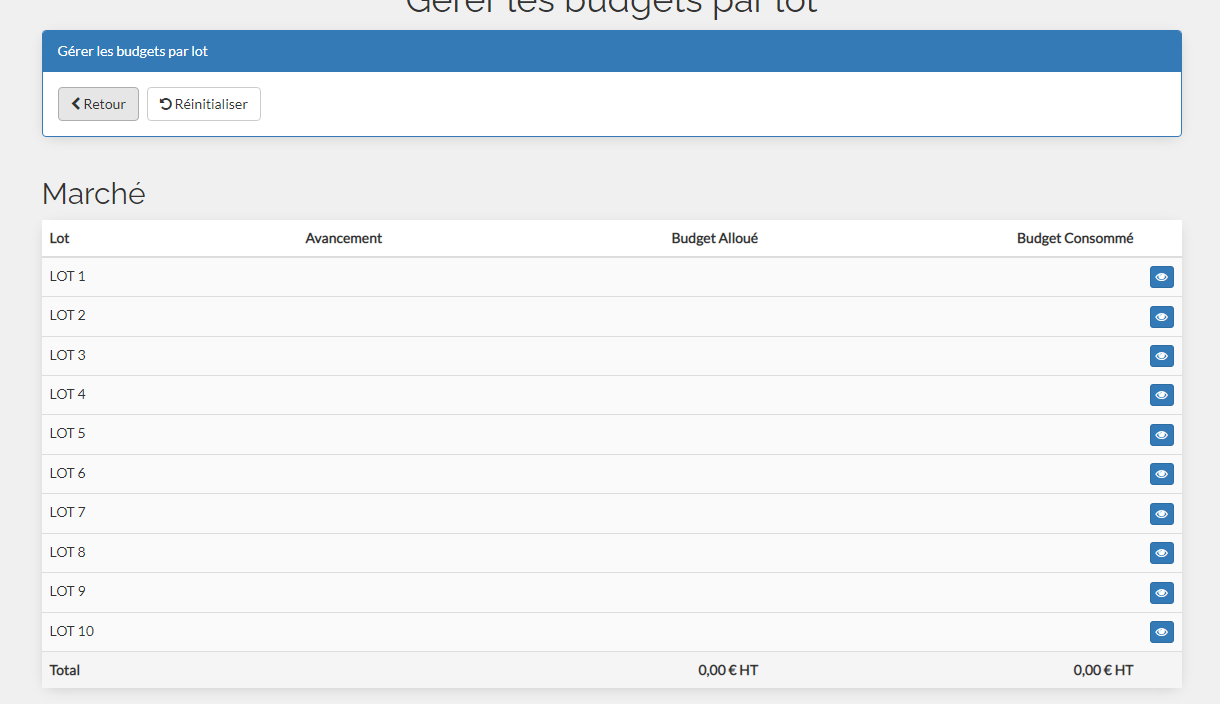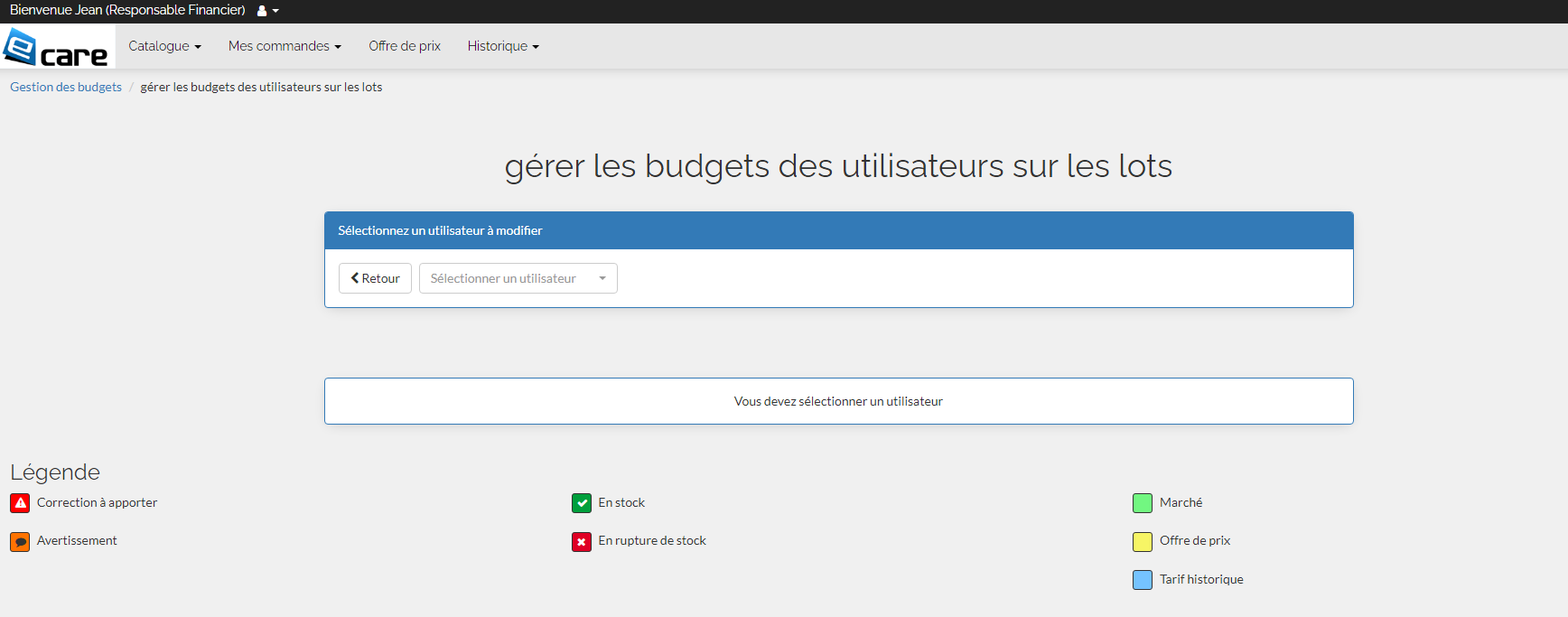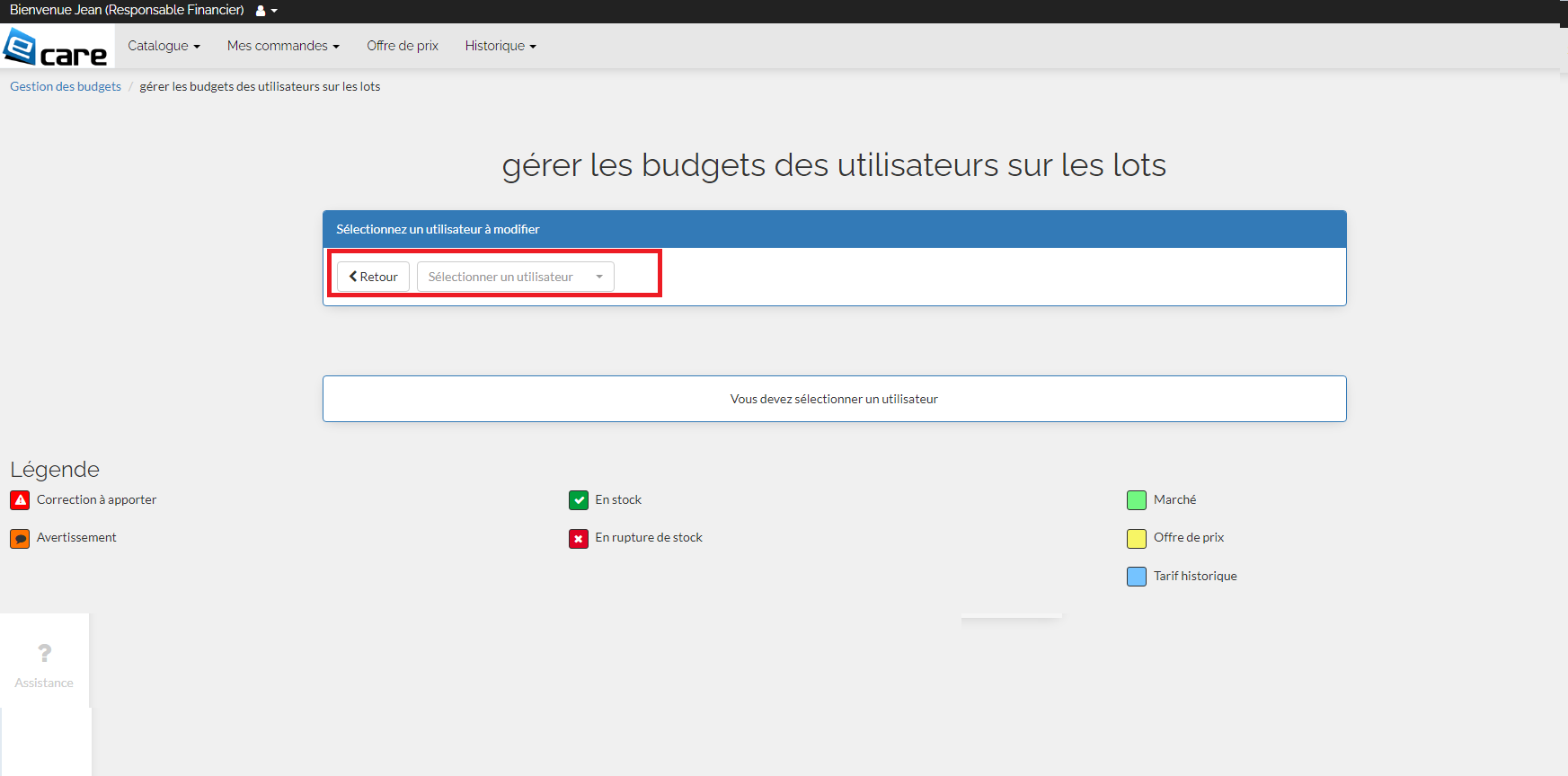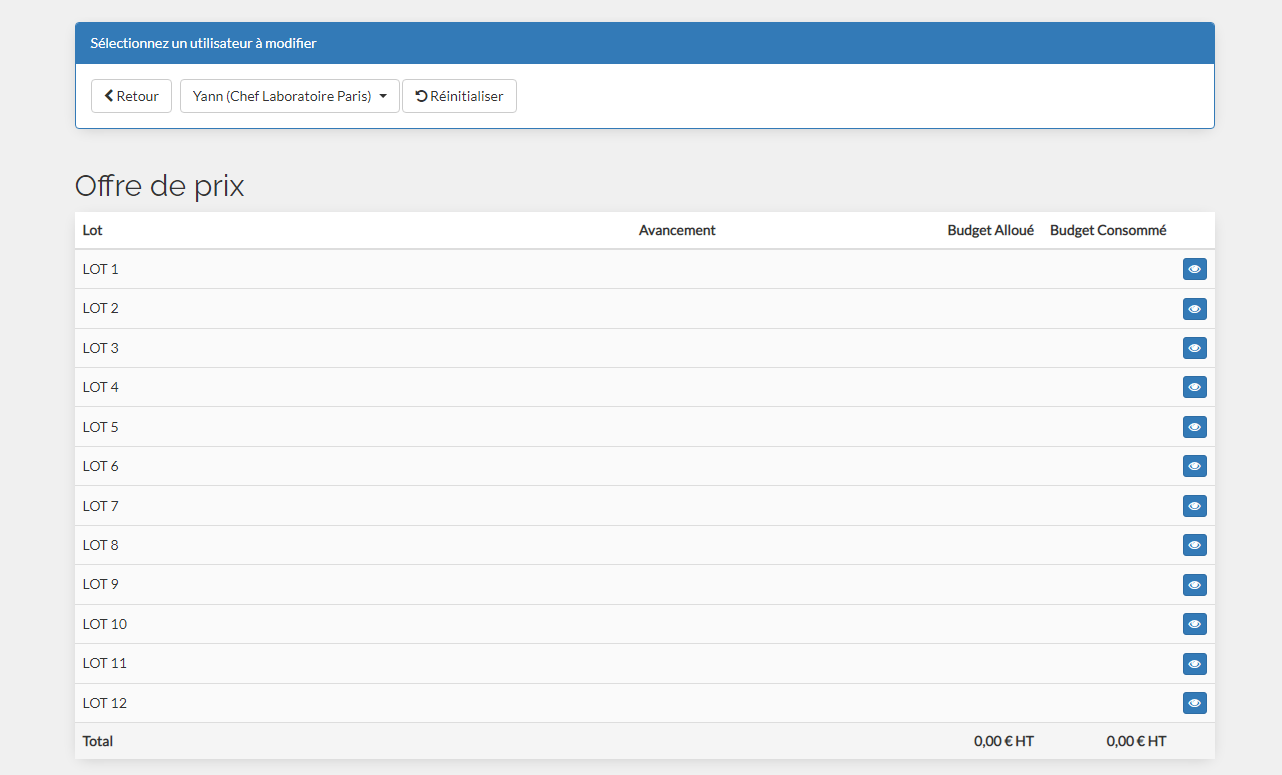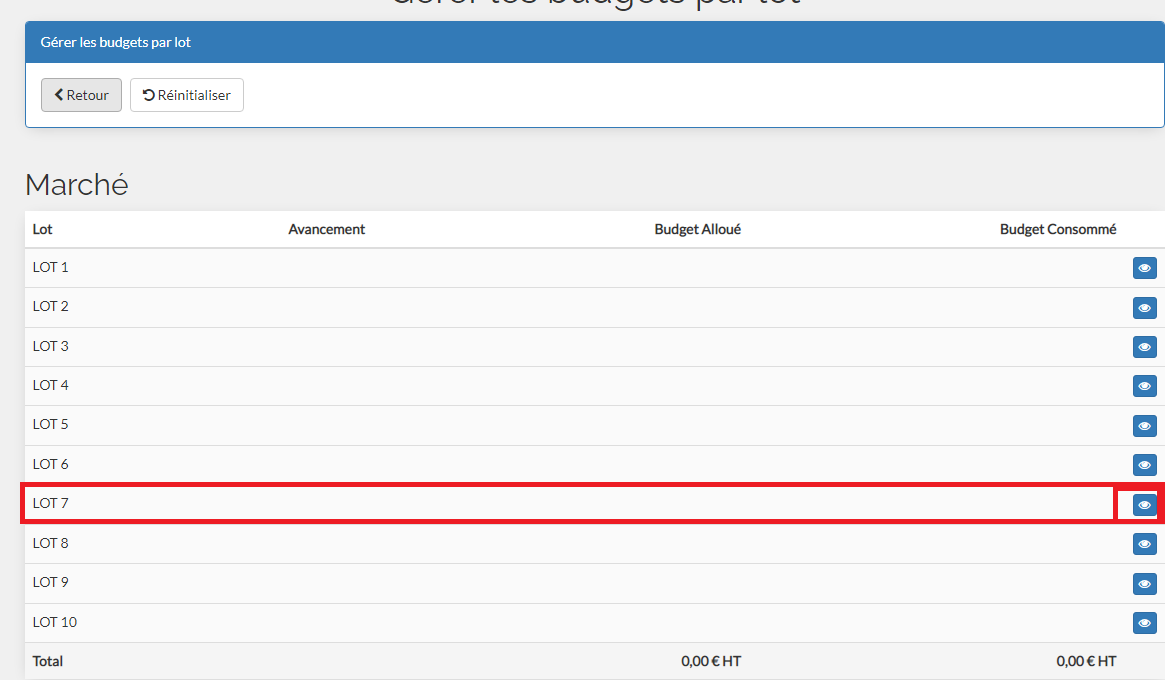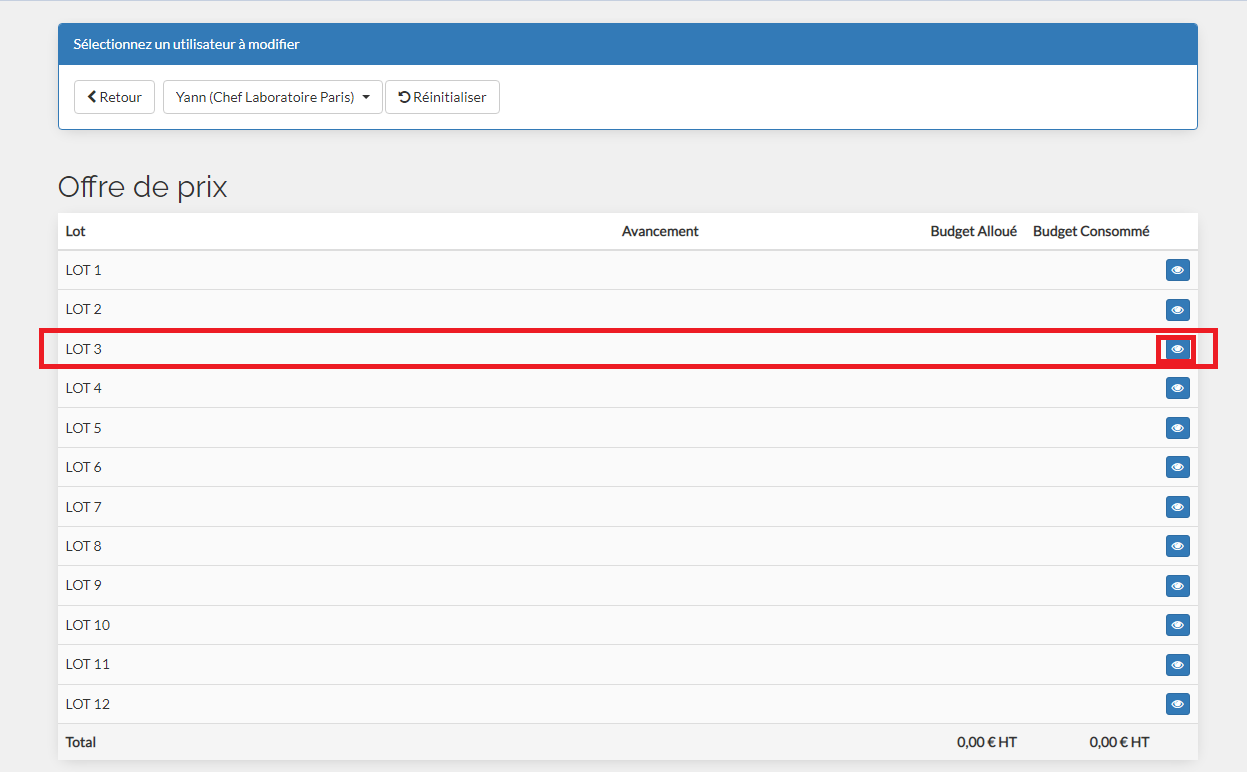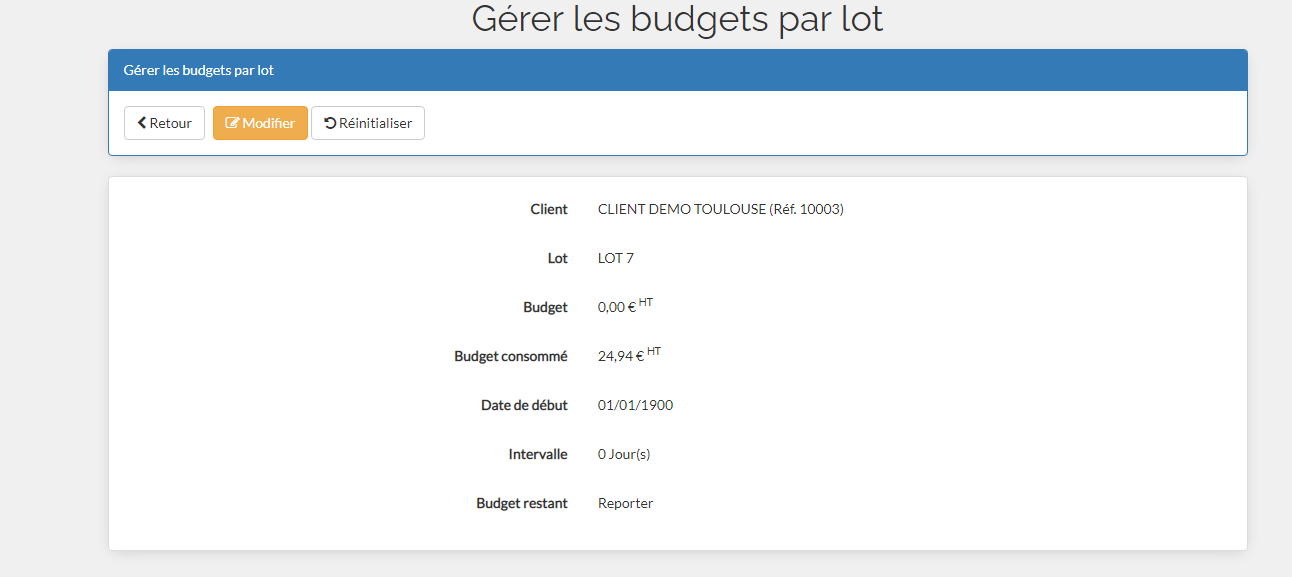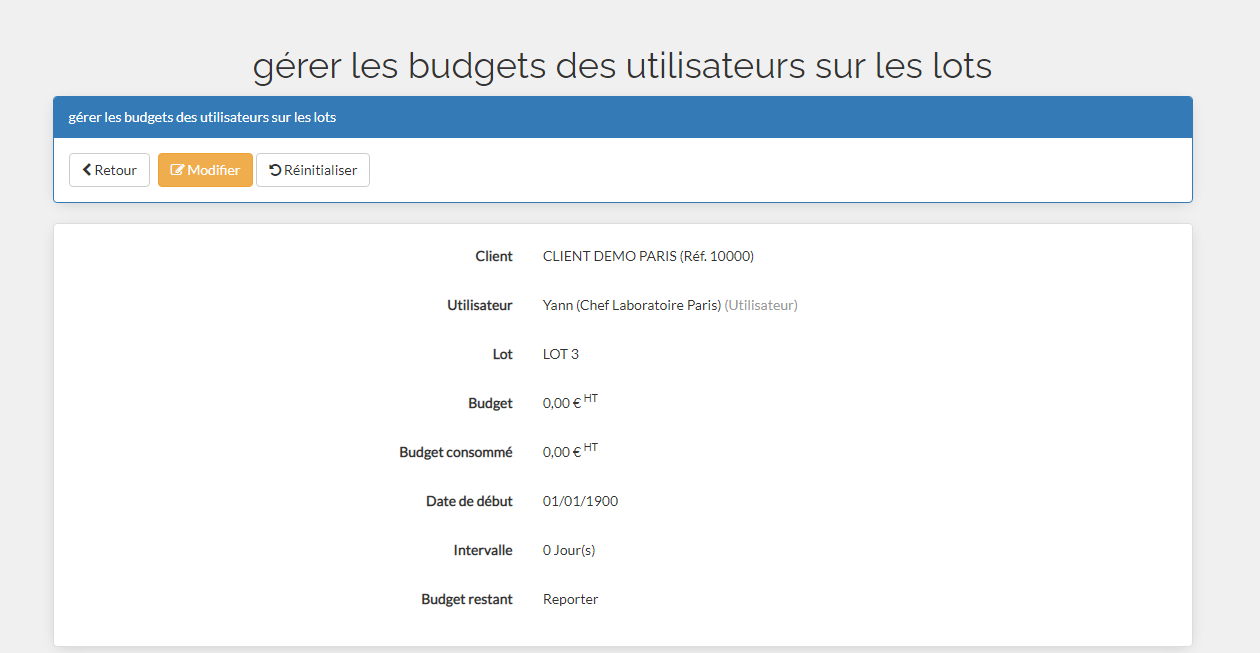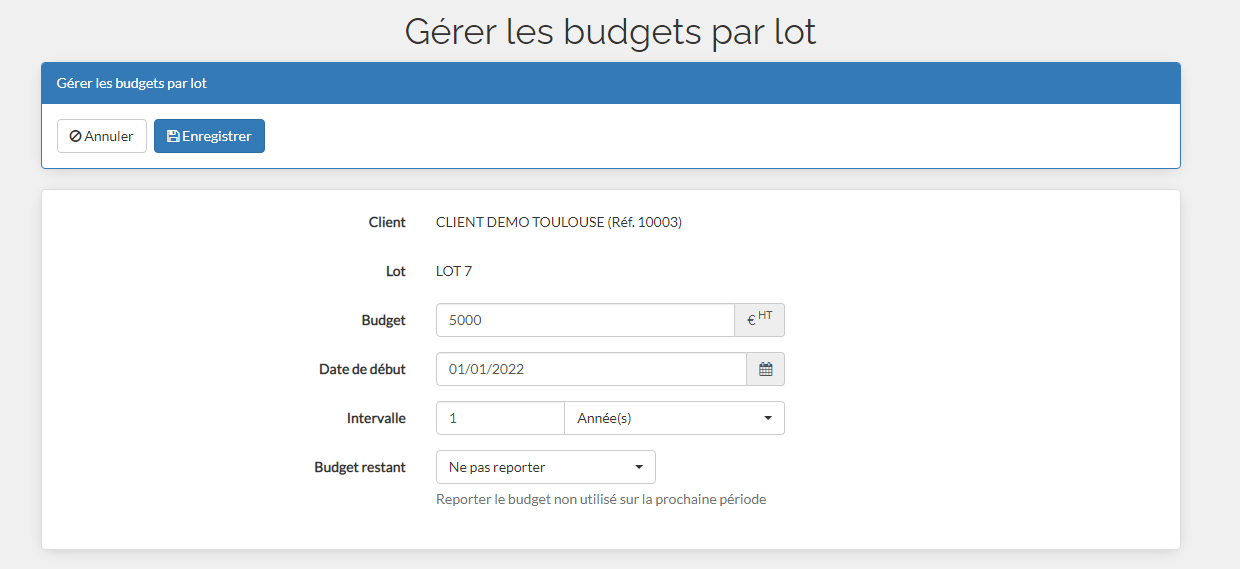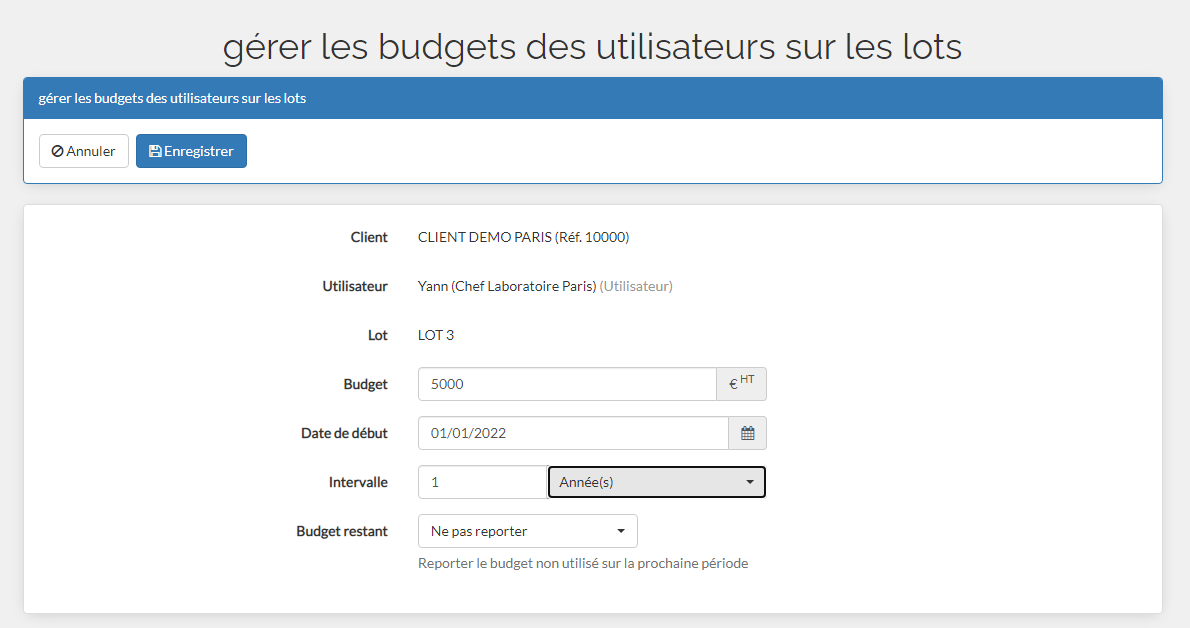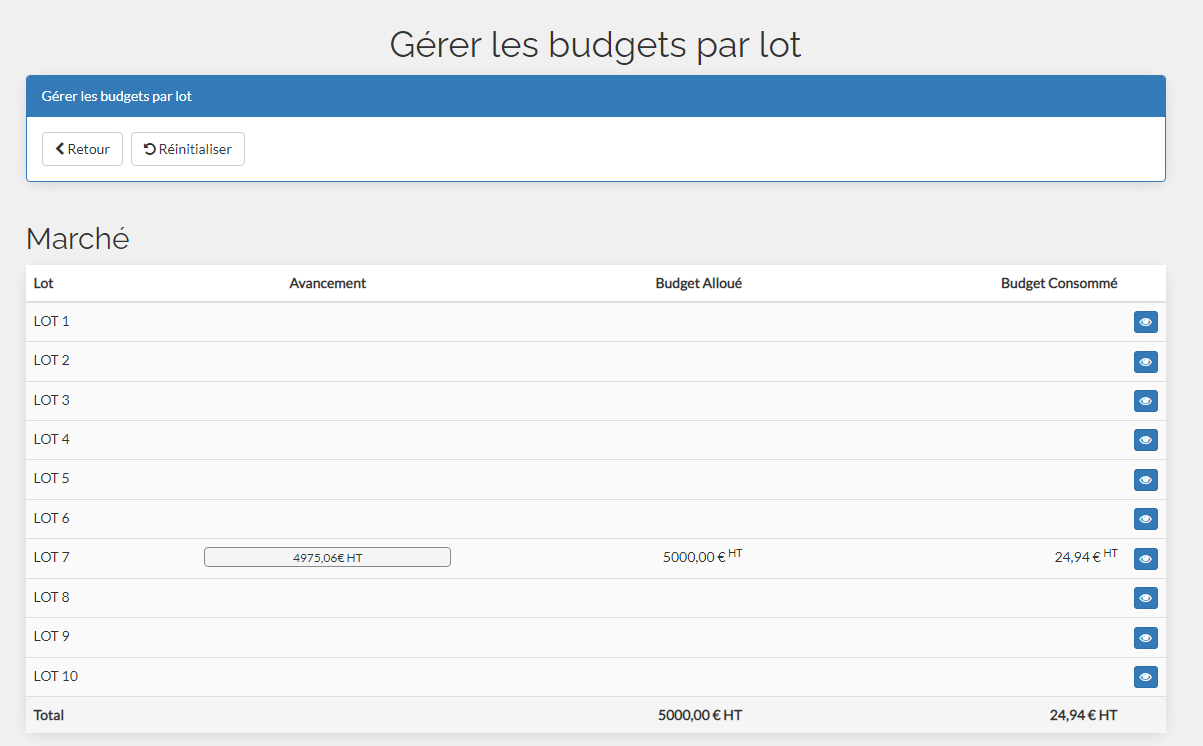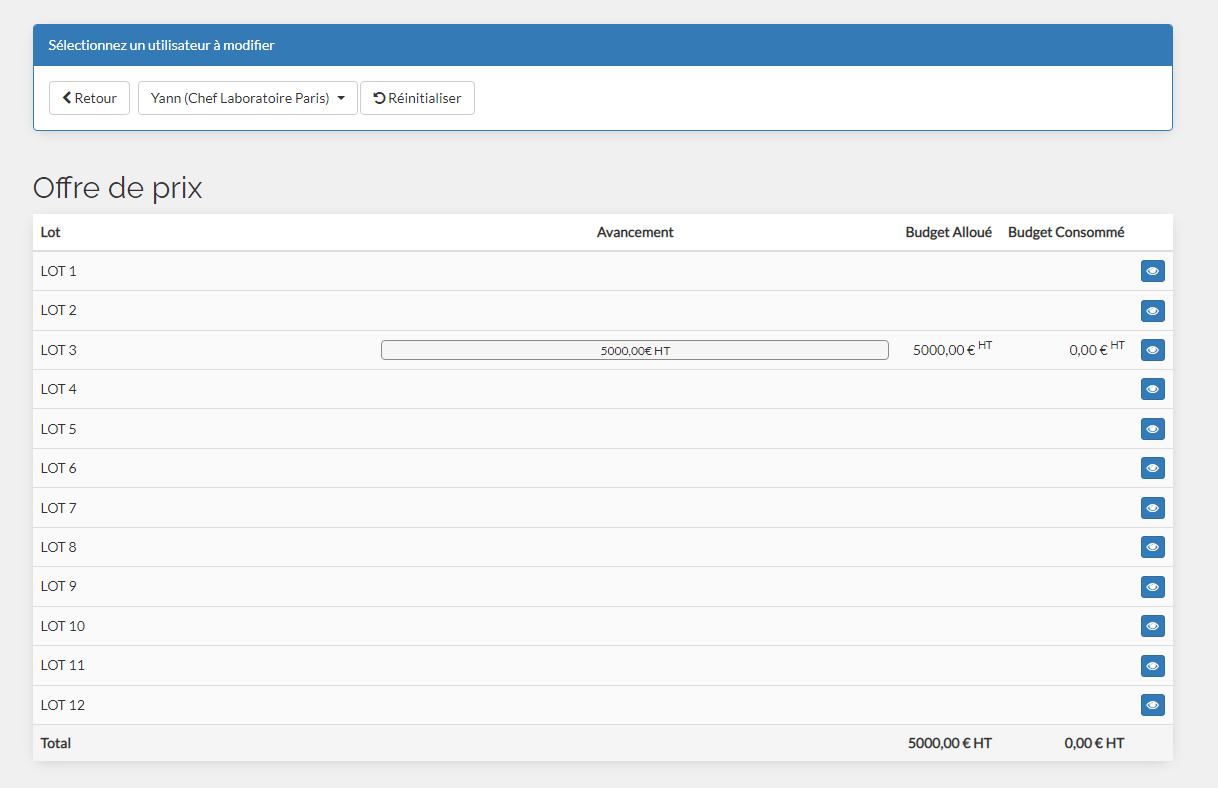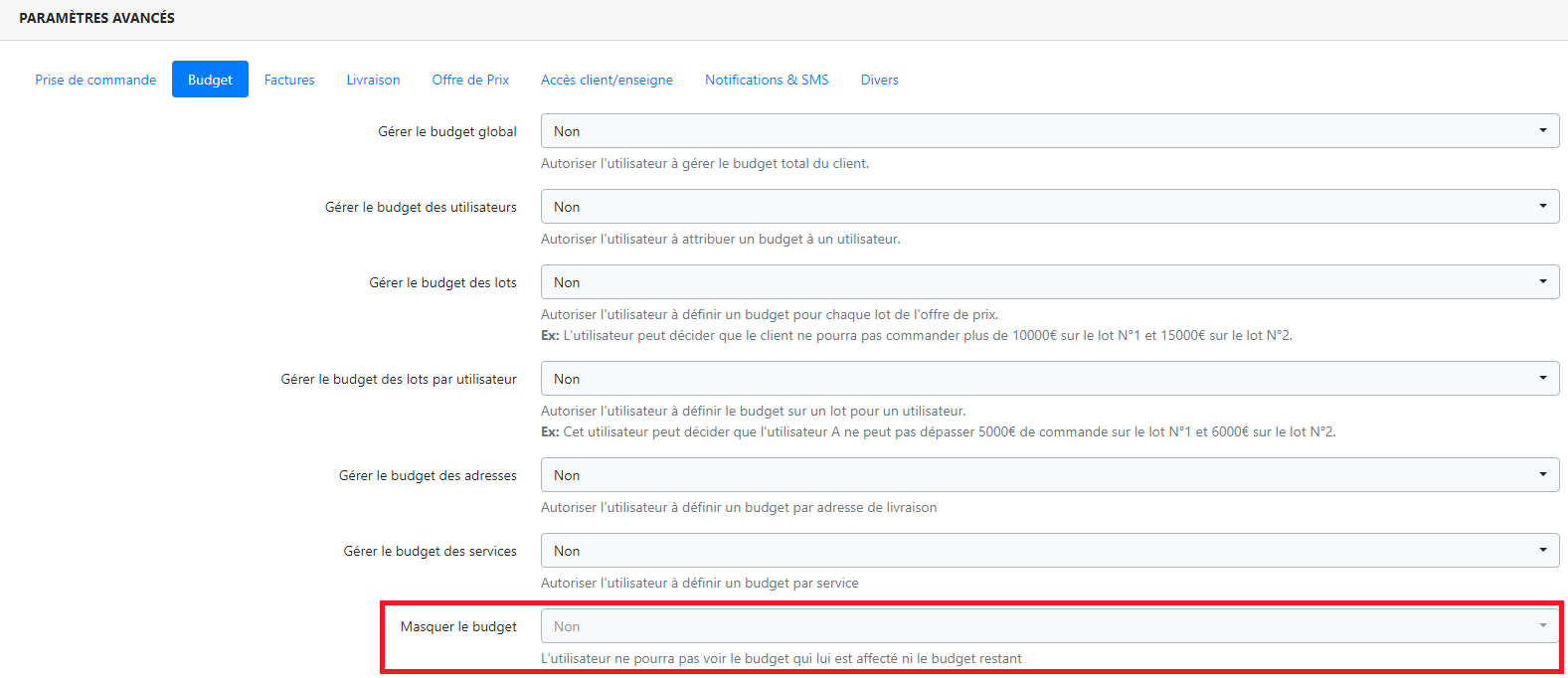Mettre en place une limitation de budget par utilisateur ET par lot
|
Ce que vous allez apprendre : Mettre en place une limitation de budget par lot |
Prérequis :
Pour commencer ce tutoriel :
- Savoir modifier un utilisateur
- Avoir une hiérarchie déjà définie
- Avoir des services déjà en place et bien définis
Pour mettre en place une limitation de budget, assurez vous déjà qu'un utilisateur à la capacité de modifier un budget.
Nous allons prendre Jean sur notre arborescence que vous connaissez déjà.
Jean (Responsable Financier)
- Cliquez sur lui et modifier (Stylo jaune).
- En bas de page "Paramètres avancés"
- Cliquez sur Budget
- Ici nous allons modifier le "Gérer le budget des
lots"lots par utilisateur"
- Changez le à "
Oui"De toute l'enseigne"
- Remontez en haut de page et enregistrez
- Survolez l'utilisateur avec votre souris et cliquez sur la porte bleue
- Allez sur mon compte
- Cliquez sur "Sélectionner un utilisateur"
- Ici nous avons choisi Yann (Chef Laboratoire Paris)
- Cliquez sur l'œil pour continuer (ici nous allons allouer un budget au lot
7)3)
- Nous pouvons voir qu'aucun budget n'a été alloué pour l'instant, cliquez sur modifier
A titre d'exemple ici nous avons renseigné :
- Budget de 5 000€ HT
- Débute le 1er Janvier 2022
- Dure 1 an
- Budget restant non reporté (quand l'enveloppe est épuisée il faut en créer une nouvelle)
|
A noter : Si vous activez "Reporter le budget" tout le restant sera automatiquement ajouté à celui de l'année suivante ! |
- Cliquez sur enregistrer
- Cliquez sur retour
- Resélectionnez Yann
Nous pouvons voir qu'un budget au lot 73 à étél'utilisateur Yann est correctement attribué.
|
Félicitations: Vous avez mis en place votre premier budget pour un utilisateur ET par lot |
|
Pour résumer : Pour allouer un budget il vous faut :
|
|
Pour aller plus loin : Suivez les règles suivantes pour paramétrer si vos utilisateurs peuvent voir les budgets restants ou non. |
Nous allons sélectionner Yann sur Paris
- Survol souris -> Modifier (Stylo jaune)
- Descendez bas de page dans les paramètres avancés
- Cliquez sur Budget
Si la case est sur "Non" :
- L'utilisateur peut voir le budget qui lui reste
Si la case est sur "Oui" :
- L'utilisateur ne peut PAS voir le budget qui lui reste
N'hésitez pas à changer selon vos désirs !